Jak odstranit všechny čárky v aplikaci Excel?
Chcete-li odebrat všechny čárky z vybraného rozsahu v aplikaci Excel, postupujte podle níže uvedených metod.
Odeberte všechny čárky pomocí funkce Najít a nahradit
Odstraňte všechny čárky pomocí programu Kutools pro Excel
Odeberte všechny čárky pomocí funkce Najít a nahradit
Pomocí funkce Najít a nahradit můžete najít čárky a nahradit je ničím. Postupujte prosím následovně.
1. Vyberte buňky, ze kterých chcete odebrat všechny čárky.
2. Pak klikněte na tlačítko Najít a vybrat > Nahradit pod Domů karta otevřete Najít a nahradit dialogové okno. Viz snímek obrazovky:

Poznámka: Můžete také stisknout Ctrl + H současně otevřete Najít a nahradit dialogové okno.
3. V Najít a nahradit dialogové okno, klepněte na tlačítko Nahradit záložka, zadejte čárku “," do Najít to, co pole, ponechat Nahradit pole prázdné a nakonec klikněte na Nahradit vše knoflík. Viz screenshot:

Poté jsou okamžitě odebrány všechny čárky v tomto vybraném rozsahu.
Odstraňte všechny čárky pomocí programu Kutools pro Excel
V této části vám ukážeme Odebrat znaky užitečnost Kutools pro Excel. Pomocí tohoto nástroje můžete z vybraných buněk odebrat mnoho druhů určených znaků, včetně čárek.
Před aplikací Kutools pro Excel, Prosím nejprve si jej stáhněte a nainstalujte.
1. Vyberte buňky, ze kterých chcete odebrat všechny čárky. Poté klikněte Kutools > Text > Odebrat znaky.

2. V Odebrat znaky V dialogovém okně zaškrtněte pouze Zvyk pole, do textového pole zadejte čárku a poté klikněte na ikonu OK knoflík. Viz screenshot:
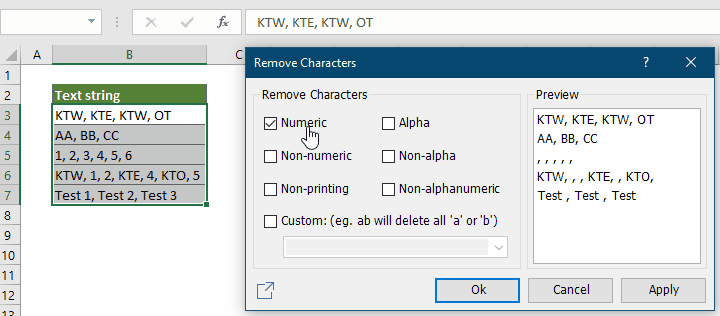
Nyní jsou všechny čárky smazány.
Projekt Odebrat znaky nástroj může nejen odstranit všechny čárky z vybraného rozsahu, ale také odstranit číselné znaky, znaky alfa atd.
Pokud chcete mít bezplatnou (30denní) zkušební verzi tohoto nástroje, kliknutím jej stáhněte, a poté přejděte k použití operace podle výše uvedených kroků.
Odstraňte všechny čárky pomocí programu Kutools pro Excel
Nejlepší nástroje pro produktivitu v kanceláři
Rozšiřte své dovednosti Excel pomocí Kutools pro Excel a zažijte efektivitu jako nikdy předtím. Kutools for Excel nabízí více než 300 pokročilých funkcí pro zvýšení produktivity a úsporu času. Kliknutím sem získáte funkci, kterou nejvíce potřebujete...

Office Tab přináší do Office rozhraní s kartami a usnadňuje vám práci
- Povolte úpravy a čtení na kartách ve Wordu, Excelu, PowerPointu, Publisher, Access, Visio a Project.
- Otevřete a vytvořte více dokumentů na nových kartách ve stejném okně, nikoli v nových oknech.
- Zvyšuje vaši produktivitu o 50%a snižuje stovky kliknutí myší každý den!
